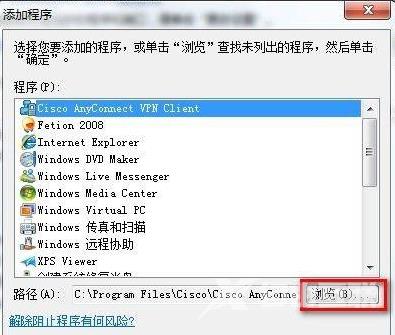win7防火墙阻止软件运行怎么解除?下面就是自由互联小编整理的详细完整的操作步骤,希望可以帮助到有需要的小伙伴哦,快跟自由互联小编一起来学习一下吧!首先进入“控制面板”
win7防火墙阻止软件运行怎么解除?下面就是自由互联小编整理的详细完整的操作步骤,希望可以帮助到有需要的小伙伴哦,快跟自由互联小编一起来学习一下吧!首先进入“控制面板”-“windows防火墙”,选择“允许程序或功能通过Windows防火墙”,选择对某一个程序设置是否允许通过防火墙,若列表中没有某程序,选择“允许运行另一程序”,选择需要增加的程序运行规则,选中应用程序后添加即可。

1、首先进入“控制面板”-“windows防火墙”。
2、选择“允许程序或功能通过Windows防火墙”。
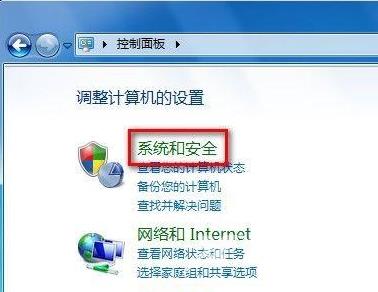
3、可以选择对某一个程序设置是否允许通过防火墙,若列表中没有某程序,选择“允许运行另一程序”。
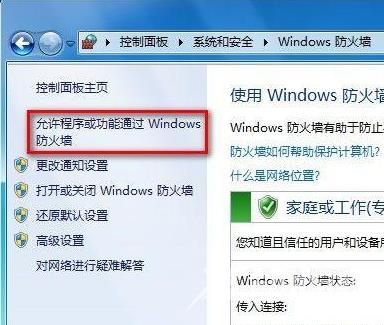
4、可以选择需要增加的程序运行规则。
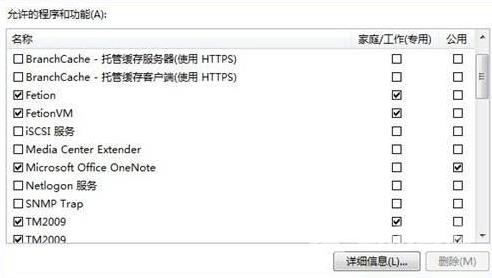
5、选中应用程序后添加即可。